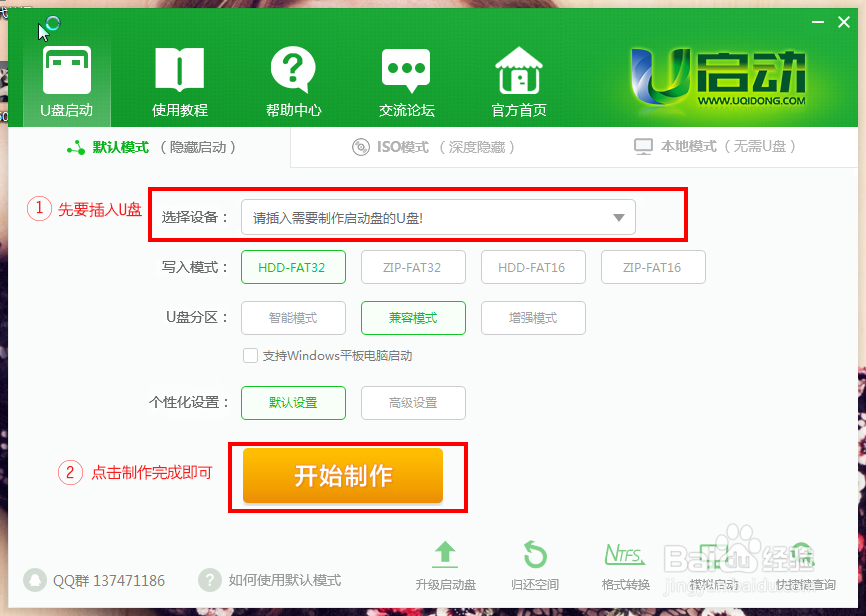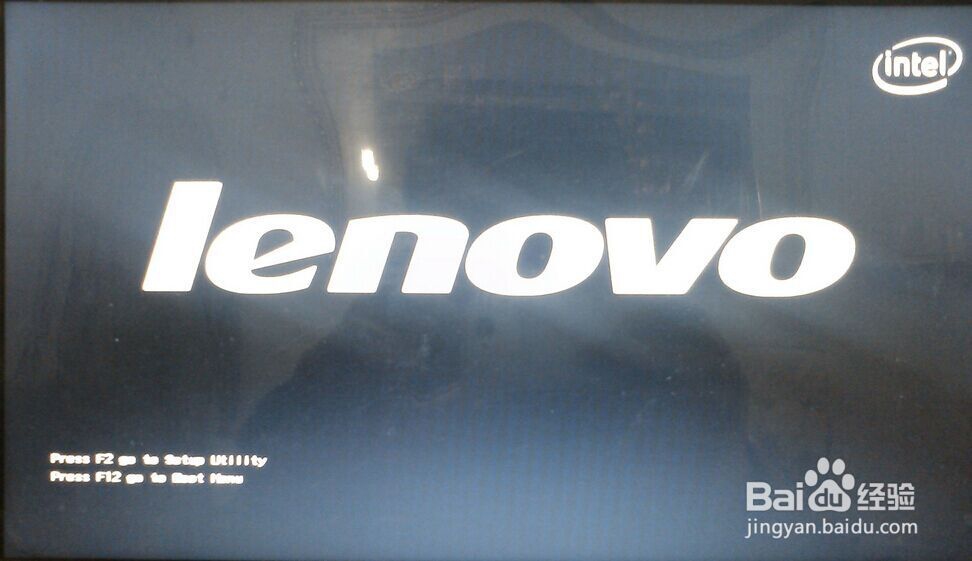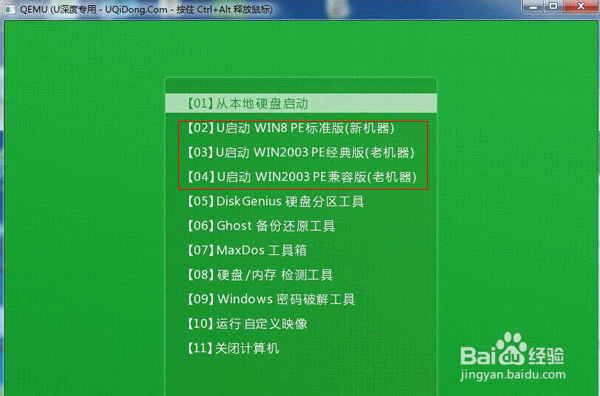Windows电脑或笔记本怎样自主u盘重装重做系统
在电脑普及的今天,电脑难免会遇到各种软件方面的问题,比如:重装系统,说道重装系统目前U盘重装系统个人认为是目前最方便实用的哦!
接下来,小编就和大家说说具体怎样U盘重装电脑系统;
准备工作:
(1)一个最好有4G到8G左右剩余空间的U盘
(2)下载好的windows系统,常用的win7系统一般在4G左右大小,windows系统一般在各大网站均有提供,小编建议去有官网标识的网站下载,这样下载的系统更稳定可靠也更安全!
(3)下载U盘启动器:这步骤是关键,说白了就是当你插入u盘重做系统时,你的U盘里需要充当一个微型的PE系统!那到底怎么办呢?小编告诉你,就是百度搜索“U盘启动器”自然就可以前往下载了。
(4)制作U盘启动器:将之前下载好的启动器软件安装到一台可用的正常电脑上(不是你重装系统的那台哦,哈哈),插上你的U盘,安装软件提示一键制作U盘启动就制作好了一个U盘启动气啦,是不是很方便呢!!
可以参见下图:
接下来安装:
(1)将自己下载好的4G左右的系统软件放入自己的U盘中
(2)可以上网查看自己的电脑U盘启动快捷键,比如“联想的一般是FN+F12,华硕的是ESC”其他的不一一列举,可参考百度搜索“U盘启动快捷键”,度娘是很强大的蛮!
(3)最核心的一步来了,一是把做好启动器的U盘插入需要重装系统的电脑上,二是在需要重装的电脑重启或者开机后,在出现电脑的logo后就立即快速按U盘启动快捷键,切记,一定要快哦,不然的话错过了时间就要再次重启电脑再来一次了哦!如下图的时候就按“FN+F12”。
根据需要选择图中红框的地方进入即可,具体根据自己电脑的情况哦!
进入PE系统后怎么办?一是可以选择最快的一键装机,选择下载的U盘的系统覆盖安装就好啦!然后就静候佳音吧!
注意事项:
(1)个别电脑可能找不到U盘启动的进入按键,那么可以自己联系电脑厂家或者商场或网店客服咨询。
(2)如果一件装机失败可以收到安装,或者更换之前下载的系统文件重新下载,也可以使用原版的光盘安装!
祝愿各早日自己动手学会重新安装电脑操作系统吧!觉得教程给力的可以支持下哦!谢谢